Bye-Bye Ribet! Cara Gampang Install Printer di Laptop Kamu

Halo, saya Zona Sosmed, expert yang sering bantuin temen-temen soal dunia per-gadget-an. Kali ini, kita bakal ngobrolin cara install printer di laptop. Tenang, gak sesusah bikin skripsi kok!
Pendahuluan: Kenapa Printer Penting Banget?
Di era digital ini, mungkin kamu mikir ngapain lagi pake printer? Eits, jangan salah! Urusan cetak dokumen, foto, atau tugas kuliah, printer tetep jadi andalan. Bayangin aja, lagi buru-buru mau presentasi, eh file presentasi cuma ada di laptop. Untung ada printer! Menurut data dari Statista, penjualan printer di seluruh dunia masih mencapai jutaan unit setiap tahunnya. Ini bukti, printer masih dibutuhkan!
Langkah-Langkah Install Printer: Gampang Banget Kok!
Oke, langsung aja ya, ini dia langkah-langkahnya:
- Siapkan Printer dan Laptop: Pastikan printer kamu udah nyala dan terhubung ke sumber listrik. Laptop juga udah siap sedia.
- Koneksi: Pilih Jalur yang Kamu Suka
Ada beberapa cara buat menghubungkan printer ke laptop:- Kabel USB: Cara paling klasik dan seringkali paling stabil. Colok aja kabel USB dari printer ke laptop.
- Wi-Fi: Kalo printer kamu punya fitur Wi-Fi, ini lebih praktis. Pastikan printer dan laptop terhubung ke jaringan Wi-Fi yang sama.
- Install Driver: Ini Kunci Sukses!
Driver itu kayak bahasa penghubung antara printer dan laptop. Tanpa driver, laptop gak ngerti apa yang printer mau.- Otomatis: Biasanya, Windows otomatis mendeteksi printer dan install drivernya sendiri. Tinggal tunggu aja.
- Manual: Kalo otomatis gagal, jangan panik! Cek website resmi produsen printer kamu (misalnya Epson, Canon, HP). Cari driver yang sesuai dengan tipe printer dan sistem operasi laptop kamu (Windows, macOS). Download dan install deh.
- Tambahkan Printer: Biar Laptop Kenal Printer Kamu
Setelah driver terinstall, kamu perlu menambahkan printer ke laptop.- Windows: Buka "Control Panel" > "Devices and Printers" > "Add a printer". Ikuti petunjuknya.
- Test Print: Buktikan Semuanya Beres!
Cetak halaman percobaan buat mastiin printer udah berfungsi dengan baik. Kalo lancar, berarti kamu udah berhasil!
Tips & Trik Biar Gak Ribet:
- Update Driver Secara Berkala: Biar printer tetep optimal dan kompatibel dengan sistem operasi terbaru.
- Bersihkan Printer Secara Rutin: Biar gak ada tinta yang mampet atau debu yang ganggu.
- Cari Solusi Online: Kalo ada masalah, jangan sungkan cari solusi di Google atau forum online. Biasanya ada banyak yang ngalamin masalah serupa dan udah nemuin solusinya.
Kesimpulan: Gak Sesulit yang Dibayangkan!
Tuh kan, install printer di laptop ternyata gak sesulit yang dibayangkan. Asal ikutin langkah-langkahnya dengan teliti, pasti berhasil. Selamat mencoba dan semoga artikel ini bermanfaat ya!
Artikel Terkait
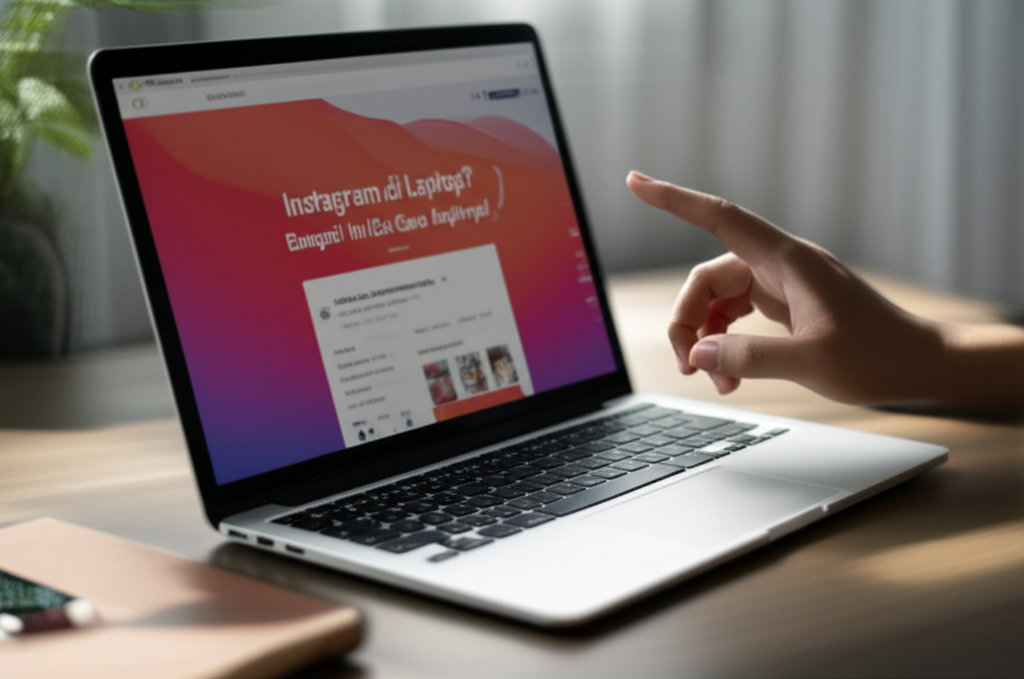
Instagram di Laptop? Bisa Banget! Ini Dia Cara Asyiknya!
Pengen scroll IG lebih puas di layar lebar? Bisa kok! Simak tips & triknya di sini.

Bongkar Rahasia Harga Install Windows: Biar Dompet Nggak Jebol!
Penasaran berapa biaya install Windows? Jangan sampai ketipu! Simak tips hematnya di sini!

Python di Linux? Gampang Kok! Panduan Lengkap + Tips & Trik Anti Ribet
Mau ngoding Python di Linux tapi bingung mulai dari mana? Tenang, panduan ini akan memandu kamu langkah demi langkah, plus tips & trik biar makin jago!

Install? Lebih dari Sekadar Klik Berikut Tips dan Triknya!
Mengupas tuntas arti "install" dan tips trik biar instalasi makin lancar jaya!
